华为手机截长图教程大揭秘!
在日常生活中,我们经常会遇到一些需要截取长图的情况,无论是保存某个网页的全貌、截取整个聊天记录还是捕捉长篇文章的全貌,都需要用到截长图的功能。而对于拥有华为手机的用户来说,华为手机提供了便捷的截长图功能,今天就让我们来揭秘华为手机截长图的详细教程。
一、滑动截屏功能
如果你手头有一部华为手机,那么截长图将变得异常简单。在华为手机的EMUI系统中,内置了滑动截屏功能,无需下载第三方软件,便可以轻松实现截取长图的需求。
首先,打开你需要截取的页面或聊天记录等长图内容。然后,按住手机的音量减键和电源键同时按压,待屏幕闪动一下后,快速松开,此时屏幕会出现滑动截屏的选项。接着,你可以选择手指轻轻向下滑动,直至截取到满意的长度,点击保存即可完成截长图的操作。
二、手动截屏并拼接
除了滑动截屏功能外,华为手机还提供了手动截屏功能,当我们需要截取长图超过屏幕显示范围时,可以采用手动截图并拼接的方式。
首先,打开你需要截取的内容并进行第一次截屏,然后继续向下滑动页面,再次进行截屏操作,直至完成截取整个长图的所有部分。接着,打开华为手机自带的图库应用,找到刚刚截取的多个截图,并选中需要拼接的图片,点击编辑,选择“拼接”功能,系统将自动帮助你拼接长图。最后,点击保存即可保存整个长图到手机相册中。
三、使用第三方应用
除了华为手机自带的滑动截屏和拼接功能外,还可以通过下载第三方应用来实现更多丰富的截长图效果。在应用商店中搜索“长截图”“滚动截屏”等关键词,可以找到各种专门用于截取长图的应用程序,如“滚动截屏大师”、“长截图助手”等。
这些第三方应用通常具有更加灵活多样的截图功能,可以帮助用户更加方便快捷地截取长图,并且一些应用还提供了编辑、标注等功能,可以让长图截取更加个性化。
总结起来,华为手机截长图的功能非常实用且方便,在日常使用中能够帮助我们更好地捕捉长篇内容,保存重要信息。通过本文介绍的几种截长图方法,相信大家已经掌握了使用华为手机截长图的技巧,希望对您有所帮助!
以上是华为手机截长图教程大揭秘!的详细内容。更多信息请关注PHP中文网其他相关文章!
 4个新的和值得注意的独立Android应用程序 - 3月26日版Apr 23, 2025 am 11:03 AM
4个新的和值得注意的独立Android应用程序 - 3月26日版Apr 23, 2025 am 11:03 AM在智能手机应用程序世界中发现四个隐藏的宝石! 我一直在寻找针对常见智能手机问题的创新解决方案,这意味着我花了很多时间探索应用程序论坛和发布网站。 这常常使我发现AP
 赚取Google Play商店信用和应用程序,游戏,应用程序内物品,电影等的9种方法Apr 23, 2025 am 11:00 AM
赚取Google Play商店信用和应用程序,游戏,应用程序内物品,电影等的9种方法Apr 23, 2025 am 11:00 AM在Google Play商店中,可以获得免费的积分和折扣的一种方法,用于应用程序,游戏,书籍,电影,应用程序内项目和其他Play商店内容。您可能知道其中一些 - 但是其中一些可能会让您感到惊讶。
 今天仅:以$ 55的价格向您的汽车中添加无线式汽车或Android AutoApr 23, 2025 am 03:05 AM
今天仅:以$ 55的价格向您的汽车中添加无线式汽车或Android AutoApr 23, 2025 am 03:05 AMRexing CPW 22 无线适配器:超值升级,告别数据线! 原价$99.99,现价$54.99,立省$45!Rexing CPW 22适配器让您的爱车轻松拥有无线Android Auto或Apple CarPlay功能,性价比超高! Best Buy今日特价$54.99!尽管Android Auto和Apple CarPlay已经问世十年,但无线模式是近期的更新,许多老款车型仍然需要手机连接数据线。现在,只需$55,即可轻松升级无线功能,非常划算! 如果您想为老款车型(例如2010年代中后期
 保存游戏数据是Android的最大游戏挑战Apr 23, 2025 am 01:11 AM
保存游戏数据是Android的最大游戏挑战Apr 23, 2025 am 01:11 AMAndroid手机是出色的便携式游戏设备,具有令人印象深刻的图形和处理能力。 但是,管理游戏节省数据仍然是一个重大的挫败感。 与专用的控制台或PC不同,Android保存数据的方法是Incons
 不要把旧手机垃圾垃圾,而是帮助环境Apr 23, 2025 am 01:08 AM
不要把旧手机垃圾垃圾,而是帮助环境Apr 23, 2025 am 01:08 AM智能手机无处不在,导致了常见的困境:如何处理旧设备? 不要把它们扔在垃圾里;垃圾填埋场处置是环境破坏和浪费的。 这里有更好的选择: 1。重新利用您的旧手机: 除非你
 是2025年,双视摄像头功能仍然没有得到应有的信用Apr 23, 2025 am 12:58 AM
是2025年,双视摄像头功能仍然没有得到应有的信用Apr 23, 2025 am 12:58 AM智能手机在不断发展,拥有更好的变焦,更多的百万像素和提高的低光能。 但是,具有讲故事潜力的经常被忽视的功能是双视摄像头。本文探讨了其功能和
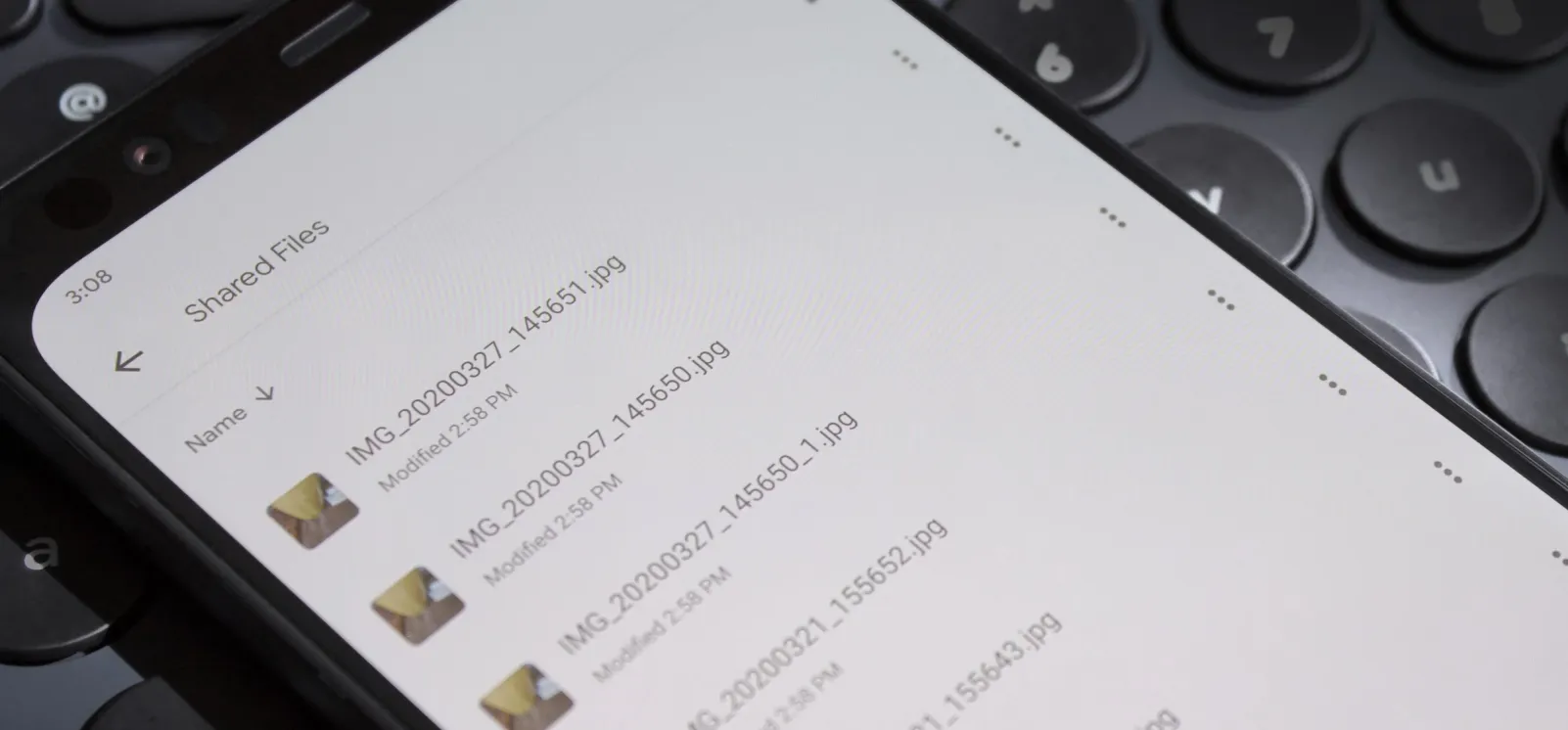 如何在Chromebook和Android之间传输大文件 - 4种简单的方法Apr 22, 2025 pm 05:41 PM
如何在Chromebook和Android之间传输大文件 - 4种简单的方法Apr 22, 2025 pm 05:41 PMChromebook提供多功能文件共享选项,满足各种需求和设备类型。 从快速,内置的解决方案到功能丰富的第三方应用程序,最佳方法取决于您的优先级。 快速分享(以前是附近的分享): Google的
 不要购买Android手机,期望它可以持续7年Apr 22, 2025 am 03:01 AM
不要购买Android手机,期望它可以持续7年Apr 22, 2025 am 03:01 AM即使有扩展的软件支持,也不要指望您的Android手机持续7年。 虽然一些制造商现在提供7年的Android OS更新(例如三星的Galaxy S24系列和Google的Pixel 8),但这并不能保证光滑,enjo


热AI工具

Undresser.AI Undress
人工智能驱动的应用程序,用于创建逼真的裸体照片

AI Clothes Remover
用于从照片中去除衣服的在线人工智能工具。

Undress AI Tool
免费脱衣服图片

Clothoff.io
AI脱衣机

Video Face Swap
使用我们完全免费的人工智能换脸工具轻松在任何视频中换脸!

热门文章

热工具

记事本++7.3.1
好用且免费的代码编辑器

DVWA
Damn Vulnerable Web App (DVWA) 是一个PHP/MySQL的Web应用程序,非常容易受到攻击。它的主要目标是成为安全专业人员在合法环境中测试自己的技能和工具的辅助工具,帮助Web开发人员更好地理解保护Web应用程序的过程,并帮助教师/学生在课堂环境中教授/学习Web应用程序安全。DVWA的目标是通过简单直接的界面练习一些最常见的Web漏洞,难度各不相同。请注意,该软件中

螳螂BT
Mantis是一个易于部署的基于Web的缺陷跟踪工具,用于帮助产品缺陷跟踪。它需要PHP、MySQL和一个Web服务器。请查看我们的演示和托管服务。

SublimeText3汉化版
中文版,非常好用

mPDF
mPDF是一个PHP库,可以从UTF-8编码的HTML生成PDF文件。原作者Ian Back编写mPDF以从他的网站上“即时”输出PDF文件,并处理不同的语言。与原始脚本如HTML2FPDF相比,它的速度较慢,并且在使用Unicode字体时生成的文件较大,但支持CSS样式等,并进行了大量增强。支持几乎所有语言,包括RTL(阿拉伯语和希伯来语)和CJK(中日韩)。支持嵌套的块级元素(如P、DIV),





